通过Photoshop置换滤镜给照片人物换衣
软件云 人气:0


用Photoshop将这张需要人物更换衣服的照片素材打开,使用套索工具或钢笔工具把照片中人物的需要更换的衣服勾出来,并执行CTRL+J复制选区内容到新图层上。

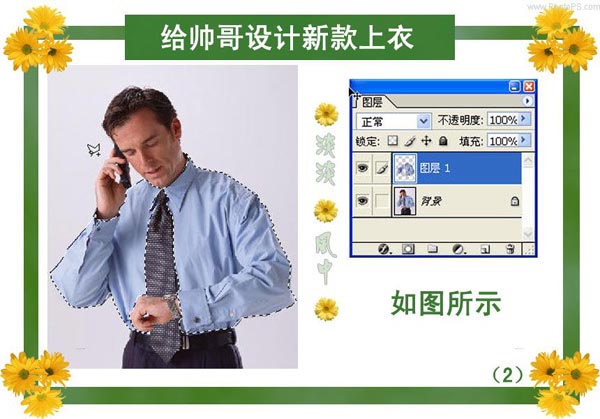
将背景图层暂时隐藏起来,然后选择中图层1,执行“文件-另存为”,另存为PSD格式的文件。

用Photoshop把将要换的衣服布料打开,并拖入当前图像中,得到图层2,选中图层2,执行“滤镜-扭曲-置换”命令。
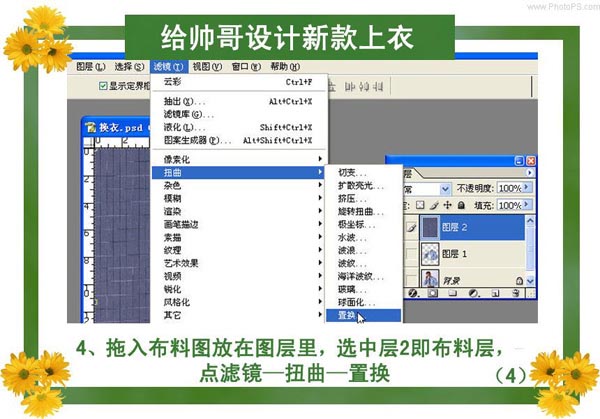
在弹出的置换设计面板中,水平和垂直比例均为5,置换图为伸展以适合,未定义区域选择重复边缘像素,点击确定以后,在弹出的打开窗口中选择之前保存的PSD文件。
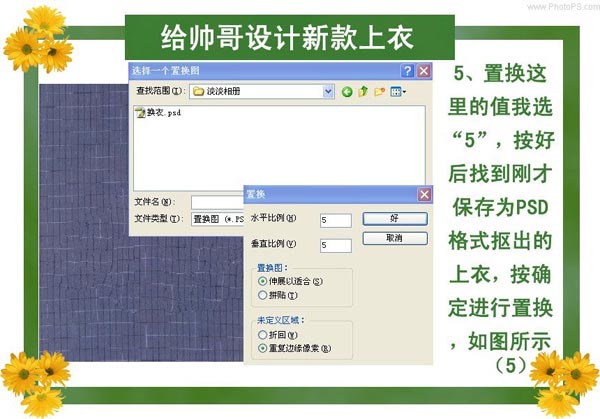
接着再将图层2的混合模式设为正片叠底,按住CTRL键,单击图层2,将其载入选区,然后执行CTRL+SHIFT+I反选,按DELETE键删除选区内容。

再次把布料拖入当前图像中,得到图层3,执行“编辑-变换-旋转”命令,将布料按衣袖自然纹理旋转,并降低不透明至60%左右。
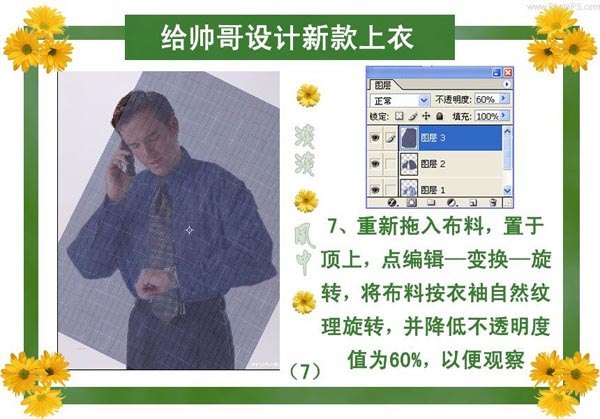
选中图层3,进行上面一样的置换操作,再将该层的混合模式设为正片叠底,然后把图层1载入选区,在保持选区的同时,回到图层3,执行CTRL+SHIFT+I反选,然后删除反选后的内容。

把图层3暂时隐藏,用橡皮工具在图层3上把衣服袖子擦出来。
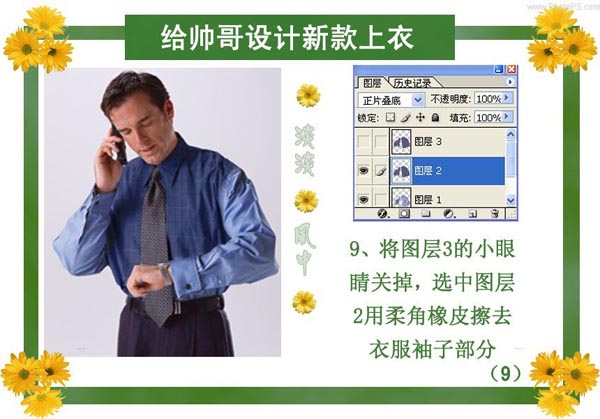
显示图层3,用橡皮工具在图层3上面把衣服身体部位擦出来。
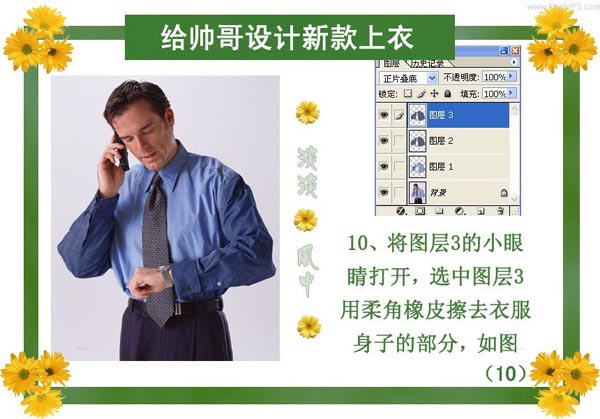
然后再将图层2和图层3链接起来,并执行CTRL+U调节色相/饱和度,把衣服调成你喜欢的颜色即可。
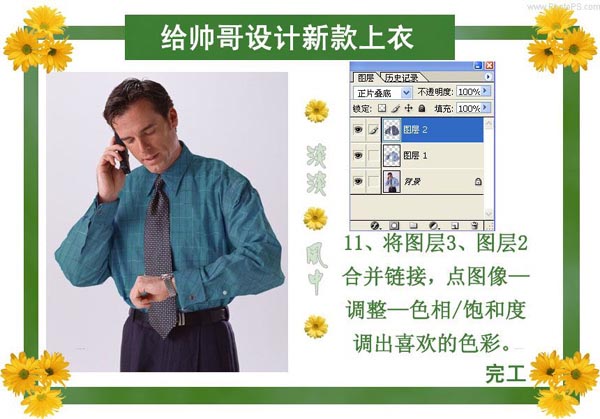
加载全部内容